Zuletzt aktualisiert am 21 Juli. 2024
Hier werden wir genauer auf die Schaltfläche Projekt eingehen und alle Funktionen und Einstellungsmöglichkeiten im Detail beschreiben. Daten wie Metadaten, Kontexte und Zertifizierung können hier pro Prozess individuell angepasst werden.


Um diese Schaltfläche Projekt geht es hier in diesem Kapitel.
1. Projekt Menü Übersicht
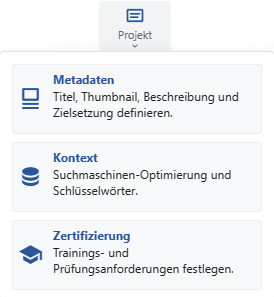
Wenn man mit dem Mauszeiger über diese Schaltfläche Projekt zeigen, öffnen sich ein Untermenu mit 3 Auswahlmöglichkeiten:
1.) Metadaten
2.) Kontexte
3.) Zertifizierung
Auf diese Einträge werden wir im nächsten Abschnitt genauer eingehen.
2. Teilbereiche
2.1 Assistenten Vorschau & Modi (Metadaten)

Um dieses Untermenu Metadaten geht es in diesem Abschnitt.
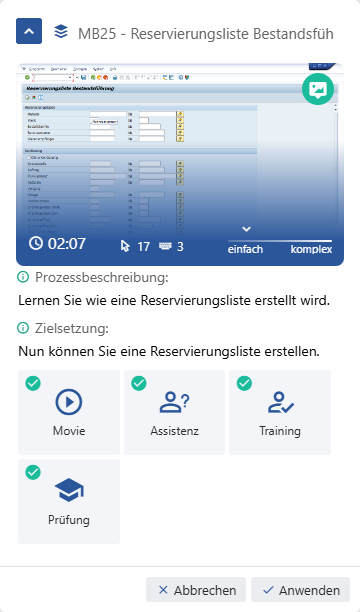
Dies ist eine Vorschau zur Darstellung der Suchergebniskarte im Assistenten
Prozessname: Ist im Screenshoot MB25 – Reservierungsliste Bestandsführung. Dieser kann nach belieben vergeben werden.
Screenshot: Mit einem Klick auf das grüne Bild Symbol können Sie einen belibigen Screenshot aus Ihrer Zwischenablage einfügen oder eine Bild Datei von Ihrem PC auswählen.
Prozessbeschreibung: Hier wird die Prozessbeschreibung definiert.
Zielsetzung: Was sollte der Mitarbeiter nach dem anschauen des Prozesses erlernt haben.
Modi: Diese Steuerung ermöglich das Ein- und Ausschalten der einzelnen Modi, indem man den Grünen Hacken anklicken. Die ausgeschalteten Modi werden dann auch nicht in den Suchergebnissen sichtbar.
2.2 Kontexte / Suchmaschine
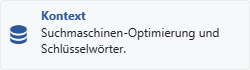
Um dieses Untermenu Kontext geht es in diesem Abschnitt.
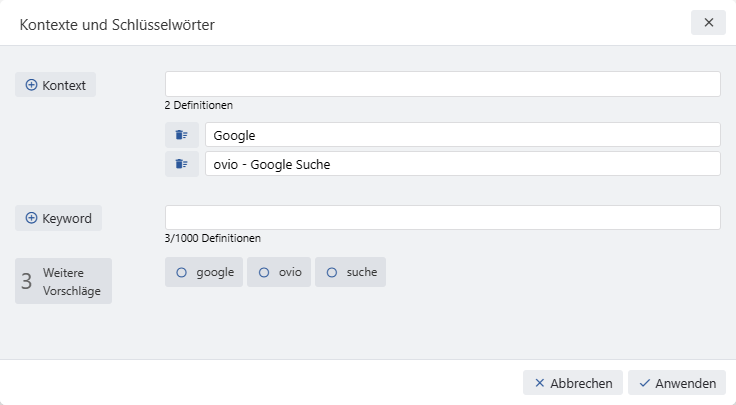
Kontexte & Schlüsselwörter
Kontext: Sind die automatisch erkannten Kontexte durch die Aufzeichnung. Diese dienen zur automatischen wiederfinden im Assistenten. Hierzu besteht zusätzlich die Möglichkeit eine Wildcardsuche anzufügen mit diesem Symbolen [*]
Keywords: Sind Wörter die Sie hinterlegen können worunter dieser Prozess bei einer manuellen Suche wiedergefunden werden kann.
Weiter Vorschläge: OVIO geht durch alle Screenshots durch und gibt Ihnen anhand der Titelnamen weitere Vorschläge diese können Sie bei Bedarf hinzufügen.
2.3 Zertifizierung

Um dieses Untermenu Zertifizierung geht es in diesem Abschnitt.
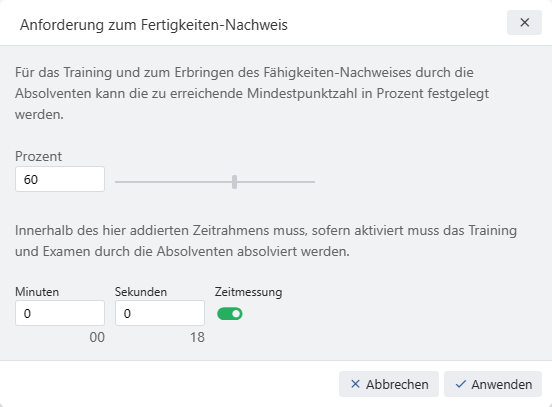
Anforderungen zum Fertigkeiten-Nachweis
In diesem Bereich können Sie 2 Einstellungen zu dem Prüfungsmodus setzen:
1.) Prozent: Wieviel Prozent sollte der Mitarbeiter erlangen damit der Test als bestanden gilt. OVIO setzt hier einen Standardwert von 60%.
2.) Zeitsetzung: In dieser angegebenen Zeit sollte der Mitarbeiter die Prüfung vollständig durchgeführt haben. Unter dem Feld Sekunden und Minuten können Sie bereits eine Zeit sehen, die von OVIO automatisch errechnet wurde. Hier könnten Sie bei Bedarf Sekunden oder Minuten erhöhen.